Reklama
Cez hordy naysayers, používanie Chromebookov Základné výhody používania ChromebookuChromebooky sa veľmi delia a konsenzus o výhodách ponuky spoločnosti Google je ešte ďaleko od zhmotnenia. Tu sú kľúčové výhody používania Chromebooku v porovnaní so systémami Windows a Mac. Čítaj viac naďalej rastie. Ich rastúca popularita je hnacou silou prebiehajúcich zmien, aktualizácií a vylepšení operačného systému. Najnovšou oblasťou zariadenia, ktorá má získať človeka, je aplikácia „Súbory“.
Teraz je možné ľahko integrovať svoje účty OneDrive a Dropbox priamo do aplikácie, čo vám umožní prezerať vaše súbory bez toho, aby ste museli používať príslušných webových klientov.
Pozrime sa, ako sa to robí ...
Spôsob, akým to bolo
Registračný systém Chromebooku nebol nikdy najobľúbenejšou záležitosťou.
Tradične je rozdelený na dve celkom nepredstaviteľné a nevýrazné časti - „Disk Google“ a „Stiahnutia“. Bolo to pochopiteľné - spoločnosť Google navrhla zariadenie ako primárne webový operačný systém a chcel, aby ste použili jeho cloud úložný priestor ako váš hlavný pamäťový priestor, ktorý dokonca ponúkne ľuďom, ktorí si kúpili jeden zo svojich notebookov mamut 1 TB vo voľnom cloude medzera (
množstvo, ktoré by väčšina ľudí nikdy nepoužila 10 spôsobov použitia cloudového úložiska, na ktoré ste možno neuvažovaliKeď hovoríme o cloudovom úložisku, zvyčajne sa točí okolo zálohovania a spolupráce. Pokúsme sa nájsť ďalšie zaujímavé spôsoby, ako vyplniť všetok priestor, ktorý nám poskytujú zadarmo. Čítaj viac ).To bolo všetko v poriadku a dobré - ak ste milovníkom služieb Google. Ak ste však ako svojho primárneho poskytovateľa ukladacieho priestoru v cloude použili OneDrive alebo Dropbox od spoločnosti Microsoft, spôsobilo to zbytočné problémy.
Neexistoval jednoduchý spôsob, ako zobraziť súbory v ponuke súborov; mohli by ste mať vyskúšali použitie IFTTT alebo vykonali šikovnú obojsmernú synchronizáciu s cloudom HQ Dva najlepšie spôsoby synchronizácie Dropboxu s ChromebookomMáte radi svoj Chromebook, ale chcete ľahko pristupovať k svojim súborom Dropbox? Použitie webového prihlásenia nie je pre každodenné použitie dosť ľahké. Existujú lepšie spôsoby, ako to dosiahnuť. Čítaj viac - ale nebolo to také ľahké, ako by malo byť.
Vďaka najnovšej aktualizácii sa všetko zmenilo. Súbory OneDrive a Dropbox si teraz môžete prezerať, otvárať, upravovať a nahrávať priamo do aplikácie Súbory pomocou novej funkcie „Pridať nové služby“.
Získanie aplikácie All-New Files
Proces nastavenia je jednoduchý a priamy, ale musíte vedieť, kam hľadať.
Najprv musíte skontrolovať, či používate najnovšiu verziu systému Chrome OS. Napriek prebiehajúcej búrke médií Windows 10 automaticky sťahuje aktualizácie Výhody a nevýhody nútených aktualizácií v systéme Windows 10Aktualizácie sa v systéme Windows 10 zmenia. Teraz si môžete vybrať a vybrať. Windows 10 vás však bude nútiť aktualizovať. Má výhody, ako napríklad zvýšenie bezpečnosti, ale môže sa tiež pokaziť. Čo je viac... Čítaj viac , Chromebooky robia to od svojho zavedenia.
na skontrolujte, na ktorej verzii ste Chromebooky - Ktorý kanál je pre vás vhodný?Ak chcete včasný prístup k novým zaujímavým funkciám, ktoré spoločnosť Google plánuje na budúce aktualizácie, prečo nezmeníte svoj kanál vydania? Čítaj viac , kliknite na svoj profilový obrázok v pravom dolnom rohu a potom vyberte položku Nastavenia. V novom okne sa v pravom hornom rohu zobrazí možnosť s názvom „O systéme Chrome OS“. Kliknite naň a uistite sa, že používate verziu 43.x alebo novšiu.
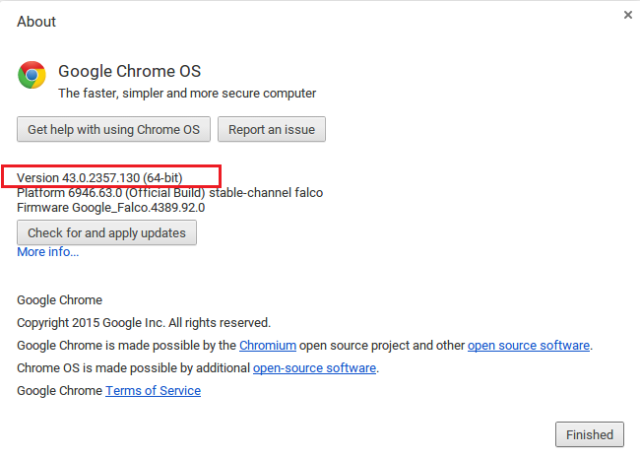
Ak z nejakého dôvodu nemáte najnovšiu verziu, kliknite na „Vyhľadať a použiť aktualizácie“ a postupujte podľa pokynov na obrazovke.
Nastavenie vašich služieb
Začať nastavenie OneDrive 5 inteligentných spôsobov prispôsobenia a vylepšenia OneDrive v systéme Windows 8.1OneDrive môže byť požehnaním alebo kliatbou. Je hlboko integrovaný do systému Windows 8.1. Buď ho budete chcieť čo najviac využiť alebo úplne zakázať. Môžeme vám pomôcť s oboma. Čítaj viac a Dropbox, otvorte aplikáciu Files zo spúšťača.
Po zobrazení obrazovky pred vami sa v ľavom stĺpci zobrazí nová možnosť s názvom Pridať nové služby. Kliknite naň.
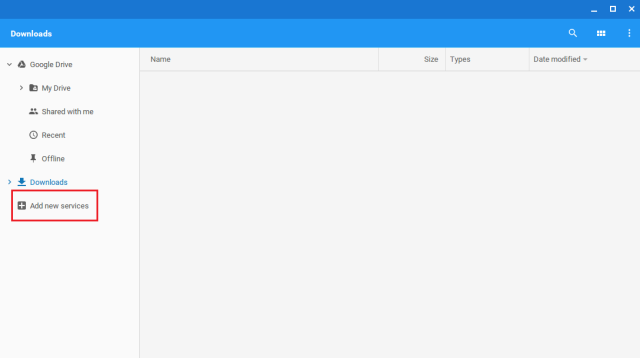
Teraz budete mať k dispozícii všetky aktuálne dostupné služby. V tejto fáze je dôležité objasniť, že ide o doplnky tretích strán - nekontroluje ich ani nevytvára spoločnosť Google ani Microsoft / Dropbox.
Väčšina používateľov v súčasnosti uvidí iba doplnky pre OneDrive, Dropbox, server SFTP, zdieľaný priečinok servera Windows SMB / CIFS, doplnok WebDav a niekoľko ďalších. Aj keď niektoré z nich sú skvelé pre prístup k zabezpečeným pripojeniam na serveroch vašej organizácie, stále by sme očakávali, že sa tento zoznam bude v priebehu času rozširovať.

Ak chcete nainštalovať jednu zo služieb, jednoducho kliknite na „Inštalovať“. V nasledujúcom okne, ktoré sa zobrazí, kliknite na „Pridať“ a potom na poslednom kontextovom okne kliknite na „Pripojiť“.
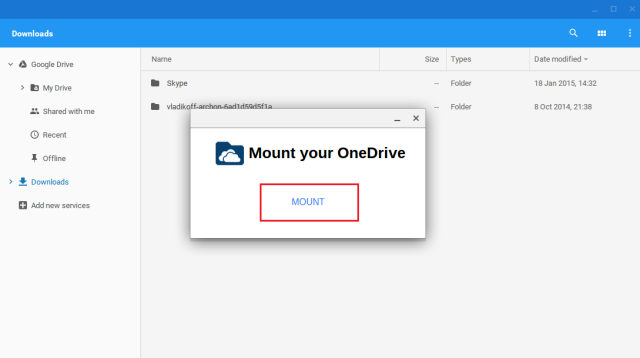
Po krátkej prestávke na inštaláciu sa zobrazí prihlasovacia obrazovka pre zvolenú službu. Zadajte svoje poverenia, autorizujte aplikáciu na prístup k svojim súborom a máte hotovo.
Nezabúdajte, že táto služba potrebuje na prístup k súborom pripojenie na web - nie je uložené lokálne v počítači.
Odstráňte službu
Ak sa z akéhokoľvek dôvodu rozhodnete službu odstrániť, proces je rovnako jednoduchý.
Najprv v aplikácii Súbory kliknite na malú ikonu vysunutia vedľa názvu služby. Tým sa preruší spojenie so serverom, ale neodstráni sa to z vášho počítača.
Ak chcete aplikáciu úplne odstrániť, robíte presne to isté ako pri odstraňovaní bežnej aplikácie. Zamierte na panel s aplikáciami, kliknite pravým tlačidlom myši na službu a vyberte možnosť „Odinštalovať…“.
Ďalšie služby
Je možné to nájsť iní poskytovatelia cloudových úložísk prostredníctvom Internetového obchodu Chrome - všetci využívajú výhody nového rozhrania API pre systém súborov.
Jednou z takýchto služieb je Box. Na rozdiel od Dropbox a OneDrive je zásuvný modul pre Box vyrobený samotnou spoločnosťou, takže by mohol byť spoľahlivejší a bezpečnejší.

Nájdete ho pomocou jednoduchého vyhľadávania v obchode. Momentálne je stále vo verzii beta, čo pravdepodobne vysvetľuje, prečo ešte nie je k dispozícii priamo zo skôr uvedeného zoznamu aplikácií „Pridať nové služby“.
Metóda nastavenia je pomerne podobná. Stačí nainštalovať aplikáciu, prejsť na ňu v lište aplikácií a zadať svoje prihlasovacie údaje.
Pomôže vám to používať Chromebook?
Boli ste v minulosti nenáviditeľom Chromebooku? Je táto nová služba dostatočná na to, aby vás znovu zvážila?
Ak nie, prečo nie? Čo by spoločnosť Google mala urobiť, aby vás presvedčila, aby ste investovali do jedného zo svojich strojov?
Radi by sme vás počuli. V časti s komentármi nám môžete oznámiť svoje myšlienky a spätnú väzbu.
Dan je britský vysťahovalec žijúci v Mexiku. Je výkonným editorom pre sesterskú stránku MUO Blocks Decoded. V rôznych časoch pôsobil ako sociálny redaktor, kreatívny redaktor a finančný editor pre MUO. Nájdete ho, ako každý rok putuje po výstavnej ploche v CES v Las Vegas (PR ľudia, oslovte!) A robí veľa pozaďových webov…


